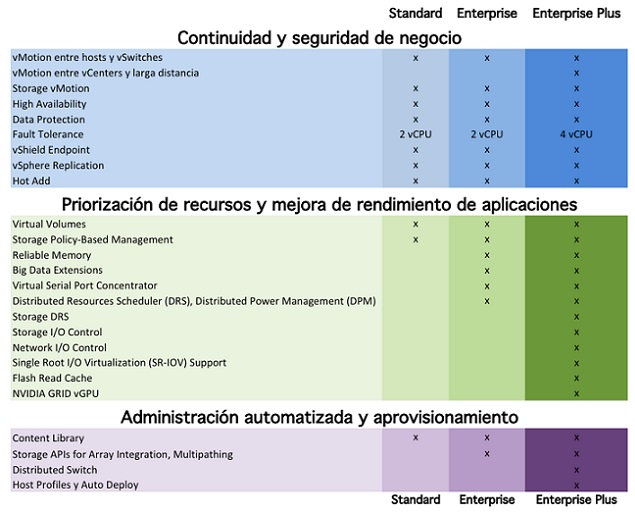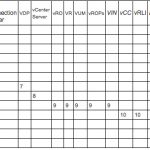Raspberry PiへのOpenVPNサーバーのインストール
どこからでも接続できるようにするためにRaspberryで非常に便利なのは、VPNサーバーを設定することです, 前のドキュメントでは、すでに組み立て方法を見てきました, しかし、それは一緒でした PPTPの, 何かよくわからないことを言おう, このドキュメントでは、RaspberryにOpenVPNをインストールする方法を説明します, ここでは、安全なVPNを設定してどこからでも接続できるようにするための注意点をご紹介します!
OpenVPNは、エンタープライズレベルのセキュリティの組み合わせを提供します, 安全, 使いやすさと機能の豊富さ. セキュリティは、SSL/TLSメカニズムを使用してトラフィックを暗号化することで実現されます, したがって、このドキュメントでは、OpenVPN自体に加えてデプロイします, 私たち自身のCA, ユーザー用の証明書を生成し、接続するためのキーを渡します! 固定のパブリックIPがない場合, それと組み合わせるのが理想的です Raspberry上のNO-IPクライアント!!!
OpenSSLのインストールから始めます:
[ソースコード]sudo apt-get OpenVPN OpenSSLをインストールする
cd /etc/openvpn
スド・スー
cp -r /usr/share/doc/openvpn/examples/easy-rsa/2.0/ /etc/openvpn/easy-rsa[/ソースコード]
'vim easy-rsa/vars で編集します’ そして、次のパスを正しいパスで修正します: 'エクスポートEASY_RSA=”/etc/openvpn/easy-rsa”‘.
キーに加えて、サーバー証明書とクライアント証明書を作成します, 「共通名」を示す証明書情報を入力するとき’ それで十分でしょう, 開始:
[ソースコード]./イージーRSA/クリーンオール
イージーCD
ln -s openssl-1.0.0.cnf openssl.cnf
CDの ..
./easy-rsa/build-ca OpenVPN
./easy-rsa/build-key-server サーバー (y a todo)
./easy-rsa/build-key クライアント1
./イージーRSA / ビルドDH[/ソースコード]
Creamos nuestro archivo de configuración con 'vim /etc/openvpn.conf’ Y con esta configuración sería suficiente:
[ソースコード]デヴ・トゥン
プロトUDP
港 1194
CA /etc/openvpn/easy-rsa/keys/ca.crt
証明書 /etc/openvpn/easy-rsa/keys/server.crt
キー: /etc/openvpn/easy-rsa/keys/server.key
dh /etc/openvpn/easy-rsa/keys/dh1024.pem
ユーザー:nobody
グループnogroup
サーバー 10.8.0.0 255.255.255.0
永続キー
persist-tunさん
ステータス /var/log/openvpn-status.log
動詞 3
クライアント間
push "redirect-gateway def1"
#DNSサーバーを設定する
push "dhcp-option DNS 8.8.8.8"
push "dhcp-option DNS 8.8.4.4"
ログ追加 /var/log/openvpn
コンプLZO[/ソースコード]
Ejecutamos lo siguiente para permitir el enrutado a nuestra red, en este ejemplo uso el interfaz Wifi wlan0, Si usas Ethernet deberías poner eth0; ネットワークが 192.168.1.0/24 それを変更し、最後に 192.168.1.197 は私のRaspberry Piのアドレスです:
[ソースコード]エコー 1 > /proc/sys/net/ipv4/ip_forward
iptables -t nat -A ポストルーティング -s 192.168.1.0/24 -o wlan0 -j SNAT –宛先 192.168.1.197[/ソースコード]
私たちは 'vim /etc/sysctl.conf を編集します。’ そして、私たちはコメントしません’ net.ipv4.ip_forward=1′
これで、OpenVPNを: '/etc/init.d/openvpn start'.
クライアント用のOpenVPN設定ファイルを作成します, 'vim conexion_vpn.ovpn を実行し、:
[ソースコード]デヴ・トゥン
クライアント
プロトUDP
リモートNOMBRE_O_DIRECCIÓN_IP_(発行)_DE_LA_RASPBERRY 1194
resolv-retry infinite
ヌーブ
永続キー
persist-tunさん
CA.crt
cert client1.crt
主なclient1.key
コンプLZO
動詞 3[/ソースコード]
'vim /etc/rc.localを編集します’ そして、最後の出口の前に最後に置きます (例のIP範囲に注意してください, Raspberry Piのインターフェースとアドレス:
[ソースコード]iptables -t nat -A 入力 -i wlan0 -p udp -m udp –シャドウシェード 1194 -j 受け入れる
iptables -t nat -A ポストルーティング -s 192.168.1.0/24 -o wlan0 -j SNAT –ソースへ 192.168.1.197[/ソースコード]
証明書とクライアントをコピーして、それらを身近に保ちます, 私たちは、お客様に配信するファイルの所有者になります:
[ソースコード]cp -rf /etc/openvpn/easy-rsa/keys /home/pi
チョンパイ:pi /home/pi/keysを使用して、SCPを使用してPCにコピーできるようにします
sudo chmod 777 /ホーム/PI/キー/client1.key[/ソースコード]
接続したいPCに以下のファイルをコピーします: CA.CRTの, client1.crt と client1.key
そして最後に, インターネットからネットワークへのアクセスを許可するために、ファイアウォール/ルーターで次のポートを開くことを考慮に入れる必要があります: TCPの 443, TCPの 943 & UDPの 1194.